كيفية تسجيل فيديو من اليوتيوب على جميع المنصات
نظرًا لأن YouTube لا يسمح لك بتنزيل الفيديوهات، فإن تتسجيل فيديو يوتيوب هو فكرة مناسبة للوصول إلى المحتوى المفضل لديك. يمكنك استخدام المسجلات المدمجة لتتسجيل فيديو يوتيوب ولكن قد يتم التضحية بجودة الفيديو.
لذا، فإن استخدام برنامج تسجيل الفيديوهات من اليوتيوب في هذه المرحلة يبدو منطقياً، وهذا ما يدور حوله هذا المنشور. تابع هذا المنشور لتتعلم كيفية تسجيل فيديو من اليوتيوب.
الجزء 1: كيفية تسجيل فيديو من اليوتيوب على الكمبيوتر
HitPaw Univd (HitPaw Video Converter) يظهر كأفضل برنامج تسجيل الفيديوهات من اليوتيوب يمكنه تتسجيل فيديو يوتيوب بجودة أصلية. لا يقتصر هذا الأداة على تسجيل الفيديوهات فحسب، بل يساعدك أيضًا في تخصيص الفيديو المسجل، كما أن إيقاف التسجيل في منتصف الفيديو هو أيضًا إحدى الميزات البارزة لـ HitPaw Univd.
ميزات
- تتسجيل فيديو يوتيوب بنقرات قليلة
- واجهة مستخدم بسيطة
- متوافق مع نظامي Mac و Windows
- تتسجيل فيديو يوتيوب بجودة أصلية
- يسمح لك بتخصيص الفيديو المسجل بامتياز
إليك دليل مفصل لتعلم كيفية تسجيل فيديو من اليوتيوب.
الخطوة 1: بعد الدخول إلى الصفحة الرسمية لـ HitPaw Univd، ستحتاج إلى تثبيت الأداة ثم تشغيلها. اضغط على زر "مسجل الشاشة" بعد اختيار زر "أدوات".
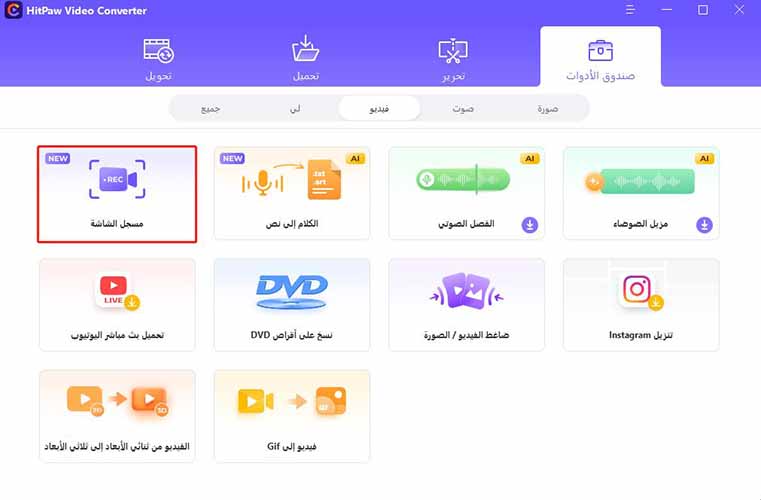
الخطوة 2: اختر المنطقة التي تريد تسجيلها من الشاشة واضغط على زر المسافة. بمجرد اختيارك للمنطقة المفضلة للفيديو، يمكنك تعطيل أو تمكين الكاميرا أو الميكروفون.
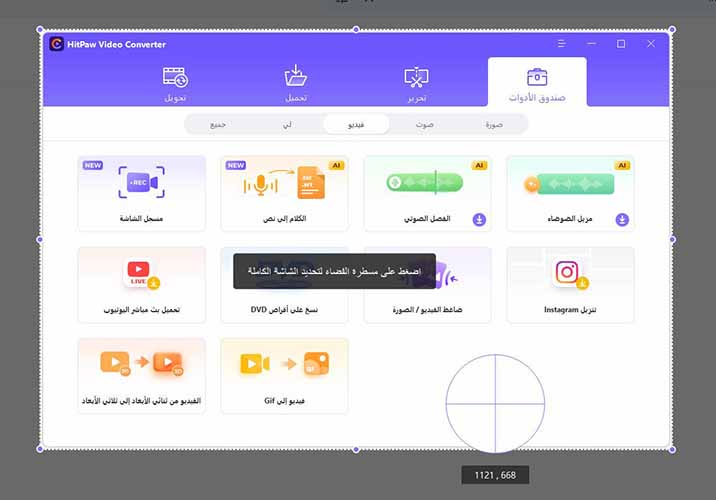
الخطوة 3: اضغط على الزر الأحمر لبدء تسجيل فيديو من اليوتيوب. يمكنك أيضًا الضغط على نفس الزر لإيقاف التسجيل مؤقتًا.
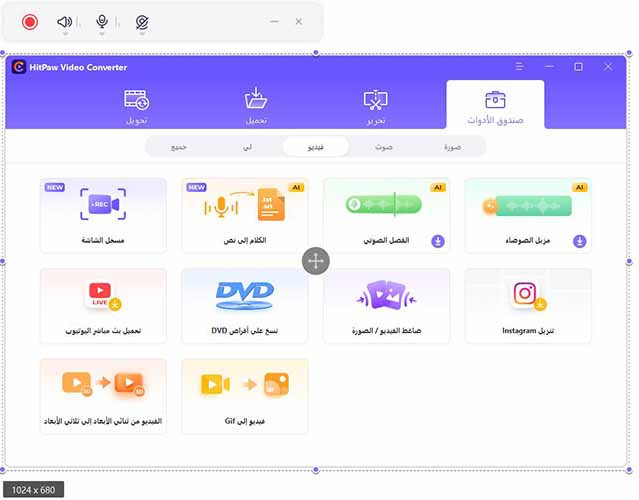
الخطوة 4: اضغط على زر "X" لمعاينة التسجيل ثم احفظه في الموقع المفضل على الكمبيوتر.
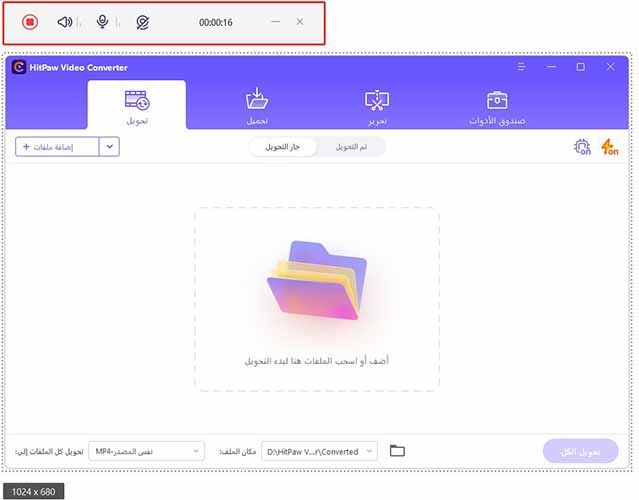
الجزء 2: كيفية تتسجيل فيديو يوتيوب على الهاتف المحمول
سواء كنت مستخدمًا لنظام Android أو iOS، يمكنك تعلم كيفية تسجيل فيديو على YouTube باستخدام الطرق الموضحة أدناه.
1. iPhone
يحتوي iPhone على كاميرا مدمجة تتيح لك تتسجيل فيديو يوتيوب دون الحاجة إلى تثبيت أي برنامج. يمكنك استخدام هذه الأداة المدمجة لتتسجيل فيديو يوتيوب. إليك كيفية تسجيل فيديو من اليوتيوب على iPhone.
الخطوة 1: أولاً، ستحتاج إلى تشغيل إعدادات تسجيل الشاشة على iPad أو iPhone. للقيام بذلك، ستحتاج إلى تشغيل iPhone/iPad والانتقال إلى زر مركز التحكم. بعد العثور على زر تسجيل الشاشة، ستحتاج إلى تمكينه.
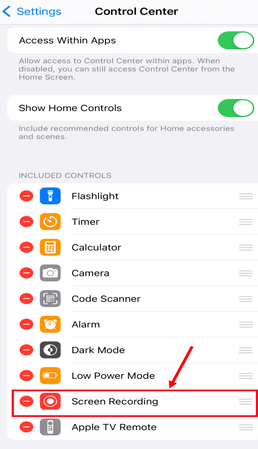
الخطوة 2: انتقل إلى الشاشة الرئيسية لـ iPhone واختر زر ''النقطة البيضاء'' لبدء عملية التسجيل.
الخطوة 3: قم بتشغيل فيديو YouTube الذي تنوي تسجيله، سيبدأ التسجيل تلقائيًا. اضغط على زر التوقف لإيقاف التسجيل.
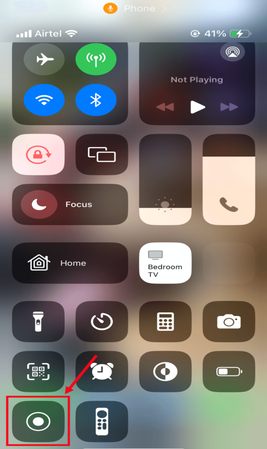
2. Android
تأتي جميع أجهزة Android أيضًا مع مسجل شاشة مدمج، ولا تحتاج حتى لبذل أي جهد إضافي لتعلم كيفية تسجيل فيديو من اليوتيوب. اتبع الدليل أدناه لمعرفة كيفية تتسجيل فيديو يوتيوب على Android.
الخطوة 1: انتقل إلى YouTube وقم بتشغيل الفيديو الذي ترغب في تسجيله. اسحب من أسفل الشاشة لعرض العديد من الأيقونات بما في ذلك مسجل الشاشة.
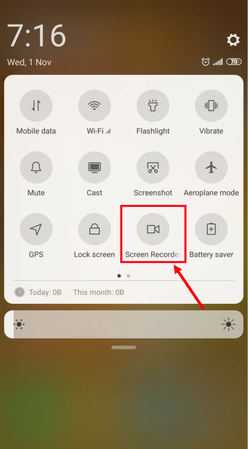
الخطوة 2: اضغط على زر مسجل الشاشة واضغط على أيقونة ''ابدأ'' لبدء تسجيل الفيديو.
الخطوة 3: اضغط على زر التوقف لإيقاف التسجيل. سيساعدك ذلك في حفظ الفيديو المسجل في تطبيق المعرض.
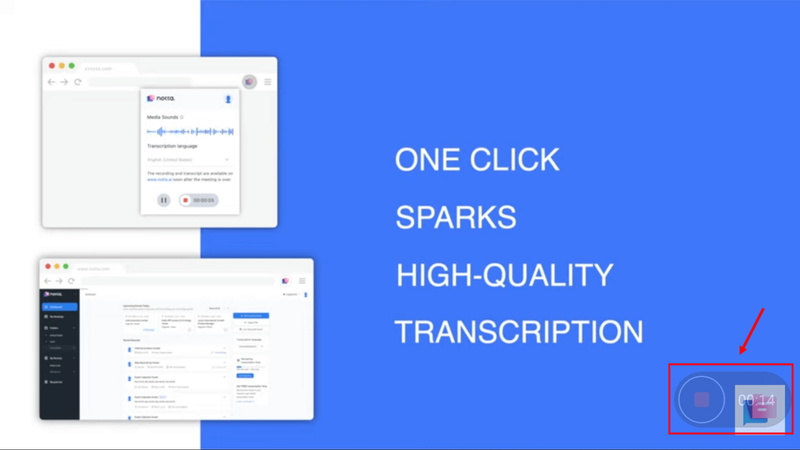
نصيحة إضافية: كيفية ترجمة فيديوهات YouTube باستخدام الذكاء الاصطناعي
إذا كنت ترغب في ترجمة الفيديوهات بعد تسجيلها لإضافة الترجمة إليها، تحقق من الأدوات الرائعة المدرجة أدناه لترجمة الفيديوهات.
1. HitPaw
إذا كنت ترغب في إضافة ترجمات بلغات مختلفة إلى الفيديو، فإن مترجم الفيديوهات عبر الإنترنت HitPaw جاهز لمساعدتك. أثناء ترجمة الفيديوهات، لا يؤثر مترجم الفيديوهات HitPaw AI على جودة الفيديو.
اتبع الدليل المفصل أدناه لترجمة الفيديوهات باستخدام مترجم الفيديوهات عبر الإنترنت HitPaw AI.
جربه عبر الإنترنتالخطوة 1: انتقل إلى الموقع الإلكتروني وادخل إلى الصفحة الرسمية لمترجم الفيديوهات HitPaw AI. بعد ذلك، ستحتاج إلى تحديد الفيديو الذي ترغب في ترجمته وسحبه إلى الجدول الزمني لمترجم الفيديوهات عبر الإنترنت HitPaw AI.
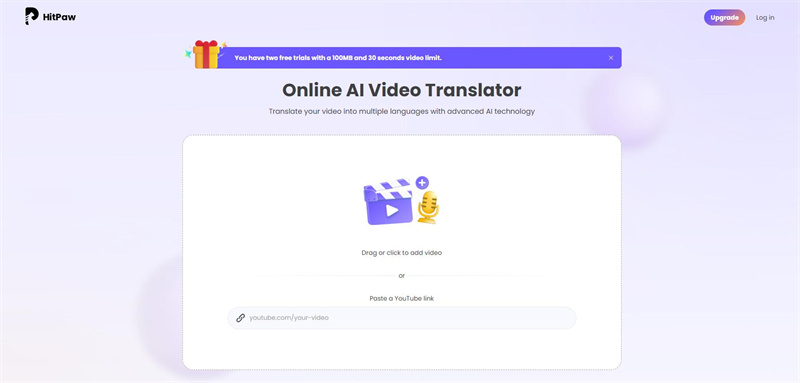
بالإضافة إلى إضافة الفيديو مباشرةً إلى الجدول الزمني لمترجم الفيديوهات HitPaw AI، يمكنك لصق عنوان URL للفيديو المفضل.
الخطوة 2: اختر اللغة التي ترغب في ترجمة الفيديو إليها. بعد ذلك، قم بتخصيص الإعدادات واضغط على زر الترجمة لترجمة الفيديوهات.
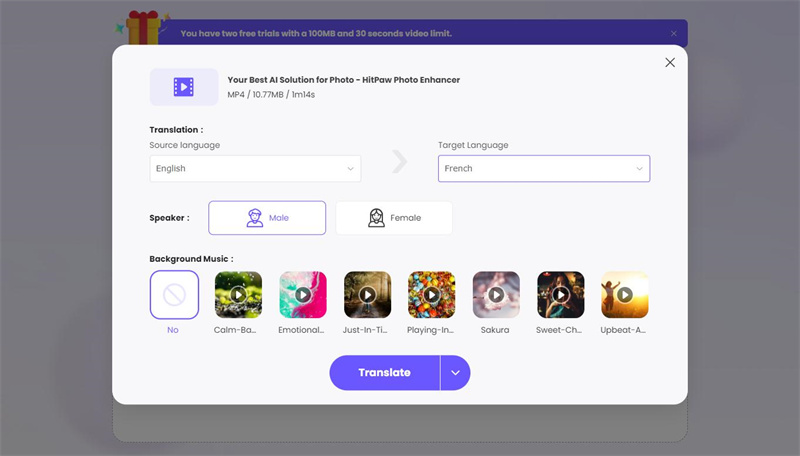
الخطوة 3: قم بمعاينة الفيديو الذي ترغب في ترجمته. يتيح لك ذلك إجراء التغييرات الأخيرة على الفيديو المترجم، مما يمكّنك من جعل الترجمة تبدو مثالية وعلى أعلى مستوى. إذا كانت سرعة الإنترنت مناسبة، ستستغرق ترجمة الفيديوهات وقتًا قليلًا، مما يتيح لك إضافة الترجمات بسرعة.
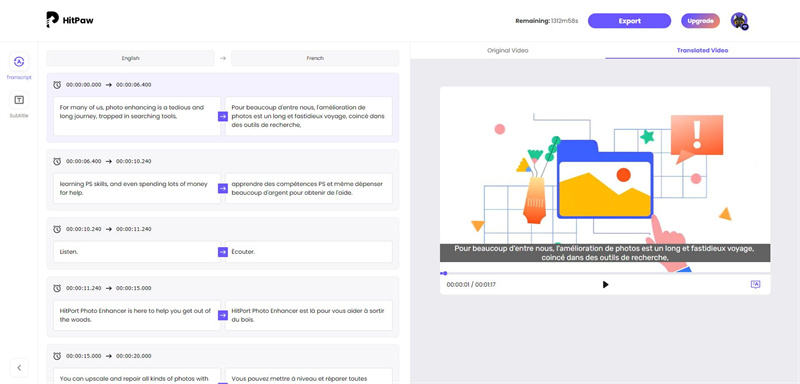
2. BlipCut
مترجم الفيديوهات BlipCut AI هو أيضًا وسيلة رائعة لترجمة الفيديوهات دون التأثير على جودتها.
الأمر المميز في مترجم الفيديوهات BlipCut AI هو أنه يتيح لك استكشاف عدة أصوات بشرية رائعة وبغض النظر عن مدة الفيديو، فإن مترجم الفيديوهات BlipCut AI لا يستغرق وقتًا طويلاً لإضافة الترجمات إلى الفيديوهات ويدعم جميع صيغ الفيديو المهمة.
إليك الدليل المفصل أدناه لترجمة الفيديوهات عبر مترجم الفيديوهات BlipCut AI.
جربه عبر الإنترنتالخطوة 1: ادخل إلى الصفحة الرسمية لمترجم الفيديوهات BlipCut وحدد زر رفع الملف لاستيراد الفيديو الذي ترغب في ترجمته. بالإضافة إلى سحب الفيديو مباشرةً إلى واجهة مترجم الفيديوهات BlipCut، يمكنك أيضًا لصق عنوان URL هناك.
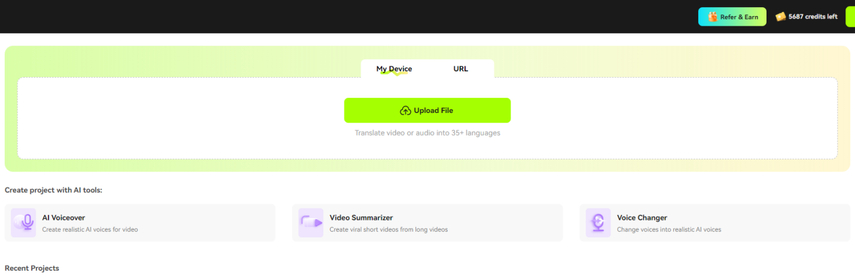
الخطوة 2: اختر اللغة الهدف التي ترغب في الحصول على ترجمة الفيديو إليها. بعد اختيار اللغة، ستحتاج إلى اختيار الصوت البشري المناسب.
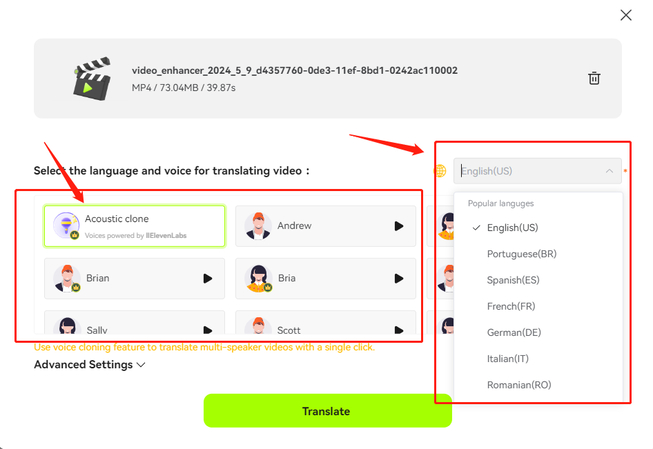
الخطوة 3: قم بمعاينة الفيديو وحدد زر التحميل لتنزيل الفيديو المترجم إلى الكمبيوتر.
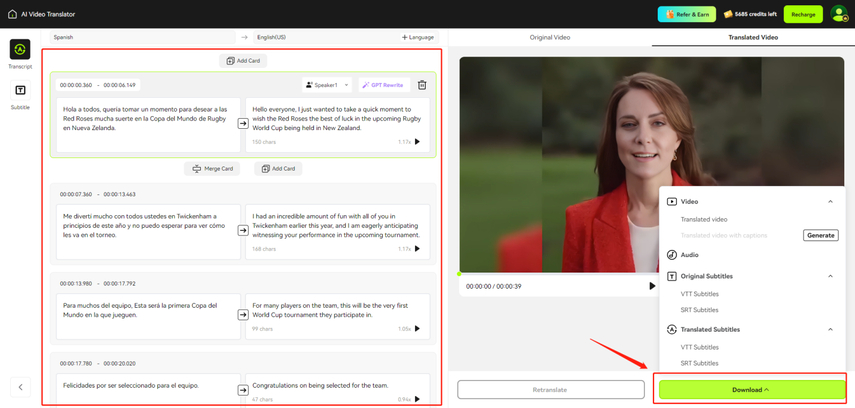
في الختام
تتسجيل فيديو يوتيوب يتطلب استخدام أدوات تسجيل الفيديو الرائعة لضمان بقاء جودة الفيديو كما هي.
لقد أوصينا بـ HitPaw Univd (HitPaw Video Converter) كأفضل وأروع طريقة لتسجيل الشاشة بسهولة. بالإضافة إلى تقديم باقة مميزة بأسعار معقولة، يحافظ HitPaw Univd على جودة الفيديو الأصلية.






 HitPaw VikPea
HitPaw VikPea HitPaw VoicePea
HitPaw VoicePea

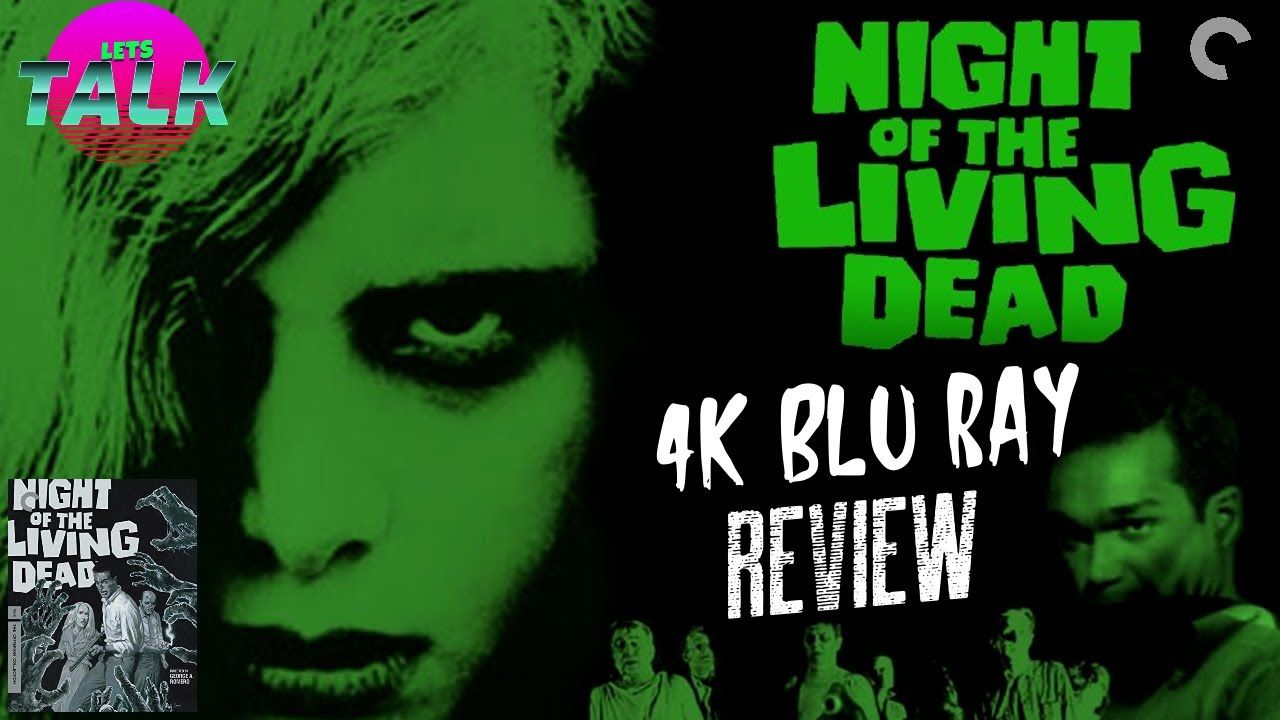


شارك هذه المقالة:
حدد تقييم المنتج:
محمد أمين
محرر HitPaw
أعمل بالقطعة منذ أكثر من خمس سنوات. دائمًا ما يثير إعجابي عندما أجد أشياء جديدة وأحدث المعارف. أعتقد أن الحياة لا حدود لها لكني لا أعرف حدودًا.
عرض كل المقالاتاترك تعليقا
إنشاء التعليقات الخاص بك لمقالات HitPaw